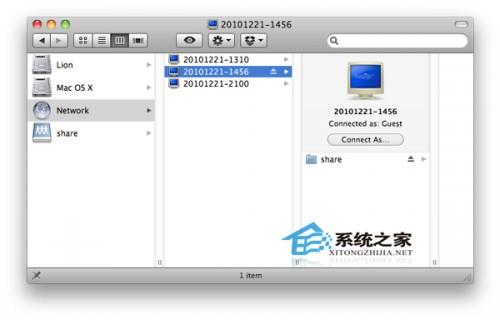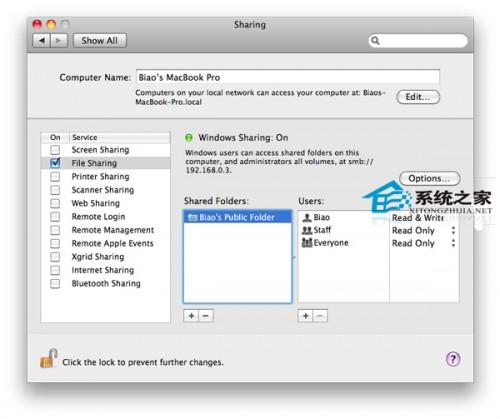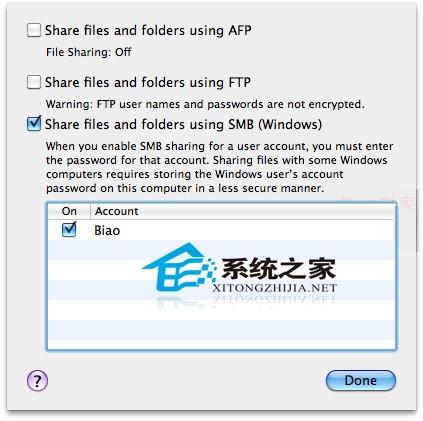Mac与Windows如何创建局域网共享文件夹并互相访问
来源: 最后更新:23-03-17 12:19:01
-
使用MAC系统和Windows系统的电脑建立起局域网后,怎么样才能设置共享文件夹,并使它们可以互相访问呢?对于这个问题的解决方法,就让小编来告诉你吧。
一:Mac访问Windows (Windows设置共享文件夹,Mac访问)
Windows部分:
1. 在目录上点击右键
2. 共享-》网络共享和安全-》选中在网络上共享这个文件夹和允许网络用户更改我的文件
3. 点击“应用”完成
Mac部分:
1. 打开Finder定位到根目录
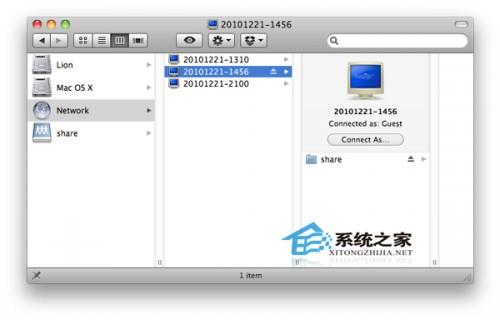
2. 找到局域网中的目标计算机,并点击 “Connect as.。。”,使用Guest用户登录一下,如有密码,还需要输入密码,默认是没有转码的,点击Connect即可。
3. 现在已经可以访问Windows下的共享目录了。
二:Windows访问Mac(Mac设置共享文件,Windows访问)
1. 系统设置-》共享:增加共享文件夹
2. 点击Options.。。,在出现的容器里选中 using SMB共享方式
3. 在Windows里打开网上邻居-》查看工作组计算机,打开目标机器,输入用户名和密码即可访问(Mac的用户名和密码)
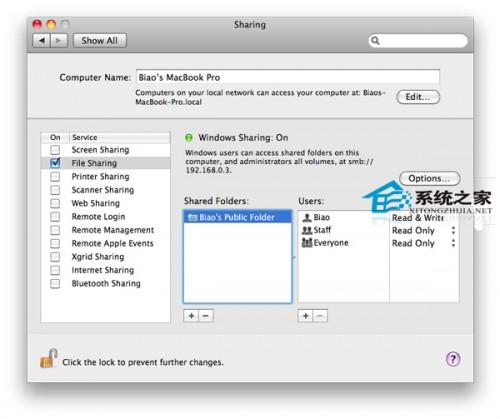
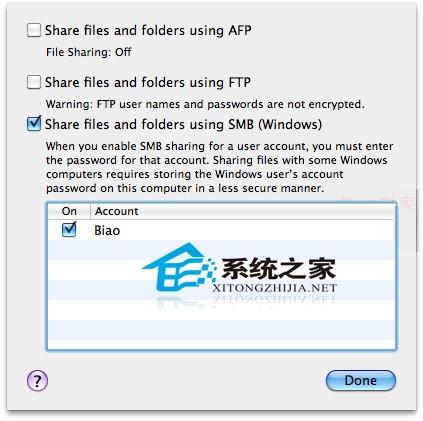
以上就是MAC与Windows建立起局域网后,如何设置共享文件夹并使它们互相可以访问的方法了,如果遇到类似的情况,可以通过这种方法解决哦。
免责声明:本文系转载,版权归原作者所有;旨在传递信息,其原创性以及文中陈述文字和内容未经本站证实。
2023青岛凤凰音乐节观演攻略(青岛凤凰音乐节全程)2023青岛凤凰音乐节阵容揭晓!周深、孙燕姿、大张伟……6月22-23日
山竹怎么挑有诀窍 5点你不知道的挑选小窍门 孕晚期吃什么对胎儿好 这三类食物宝妈不能错过 安阳炮能在网上卖吗现在?(安阳炮能在网上卖吗现在怎么样) 安阳买炮可以送货上门吗现在(安阳买炮可以送货上门吗现在电话)